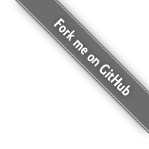Ubuntu添加应用程序图标到桌面启动器Launcher
作者:hahaya
日期:
Linux有有些绿色软件,不需要安装就可以双击运行。但是有些程序打开后,直接在Launcher中右键选择Lock to Launcher会使用默认图标,一点都不美观。并且即使锁定到Launcher中,单击后一闪,什么都没有发生,并没有启动应用程序。比如说:eclipse、Sublime Text等。下面就以eclipse做演示,如果解决遇到的问题。
1 在终端下执行cd /usr/share/applications,接着执行ls,会发现/usr/share/applications目录下有许多以 .desktop 结尾的文件,这些便是那些可以在 Launcher 中单击启动并配有漂亮图标的程序的配置文件,称之为 Desktop Entry。
2 确保此时在/usr/share/applications目录下,执行sudo vim eclipse.desktop,新建一个eclipse的Desktop Entry,并将其打开,输入如下内容:
[Desktop Entry]
Encoding=UTF-8
Version=3.9
Type=Application
Terminal=false
Icon=/home/hahaya/eclipse/icon.xpm
Name=eclipse
Comment=eclipse
Icon[zh_CN]=/home/hahaya/eclipse/icon.xpm
Name[zh_CN]=eclipse
Comment[zh_CN]=eclipse
Exec=/home/hahaya/eclipse/eclipse %F
其中:Icon 为图标所在路径,Name 为你想要显示在 Launcher 中的名称,Comment 为说明,最后Exec为应用程序路径。%F”就是能够让这个程序显示在”以其它方式启动”的列表中。最后需要注意的是,这里面的路径全部都需要使用绝对路径。
3 保存之后,你再双击启动eclipse,然后锁定到 Launcher,此时关闭eclipse,再点 Launcher 中的图标就可以顺利启动程序了。
作者:hahaya
出处:http://hahaya.github.com/add-software-ico-to-launcher
本文版权归作者所有,欢迎转载,但未经作者同意必须保留此段声明,且在文章页面明显位置给出原文连接。
出处:http://hahaya.github.com/add-software-ico-to-launcher
本文版权归作者所有,欢迎转载,但未经作者同意必须保留此段声明,且在文章页面明显位置给出原文连接。